
Michael Cain
0
2827
737
Schopnost přidávat titulky k videu Jak přidat titulky k filmům nebo televizním seriálům Jak přidat titulky k filmům nebo televizním seriálům Bohužel obsah stahovaný z internetu obvykle nepřichází s titulky. Naštěstí je to dost snadné přidat titulky k filmu nebo televiznímu seriálu. Zde je návod, jak ... je nezbytnou součástí každého užitečného mediálního přehrávače.
Existuje mnoho důvodů, proč byste měli chtít přidat titulky. Některé z nejlepších filmů a televizních pořadů na světě samozřejmě nebudou ve vašem rodném jazyce, ale titulky mohou být také užitečné, pokud se snažíte naučit cizí jazyk. 6 Snappy Ways se naučit nový jazyk za 5 minut Den 6 Úsměvné způsoby, jak se naučit nový jazyk za 5 minut denně Můžete udělat hodně za pár minut volného času, který máte. Učit se nový jazyk pomocí mikrolearningu je jedním z nich. Vyzkoušejte tyto vynikající aplikace a weby pro microlearning. .
Možná budete chtít přidat titulky ve stejném jazyce jako zvuk, pokud obsah zahrnuje velké akcenty nebo období tiché řeči, nebo pokud máte problémy se sluchem.
Není překvapením, že Plex podporuje několik řešení titulků, ale všechna jsou deaktivována “z krabice.” Zde je vše, co potřebujete vědět o používání titulků na Plexu.
Automatické stahování titulků zdarma
Předpokládejme, že nemáte žádné lokálně uložené soubory titulků, nebo alespoň většina vašeho obsahu nemá doprovodné titulky. Titulky musíte získat od poskytovatele třetí strany.
Pomocí agenta stírání médií může Plex stahovat titulky z OpenSubtitles.org zdarma. Stačí jen uvést proces do pohybu.
Chcete-li začít, přejděte na Nastavení> Server> Agenti. Pomocí karet v horní části stránky přejděte na Filmy> Plex. Nalézt OpenSubtitles.org a přetáhněte jej na začátek seznamu.
Váš seznam by nyní měl vypadat takto:
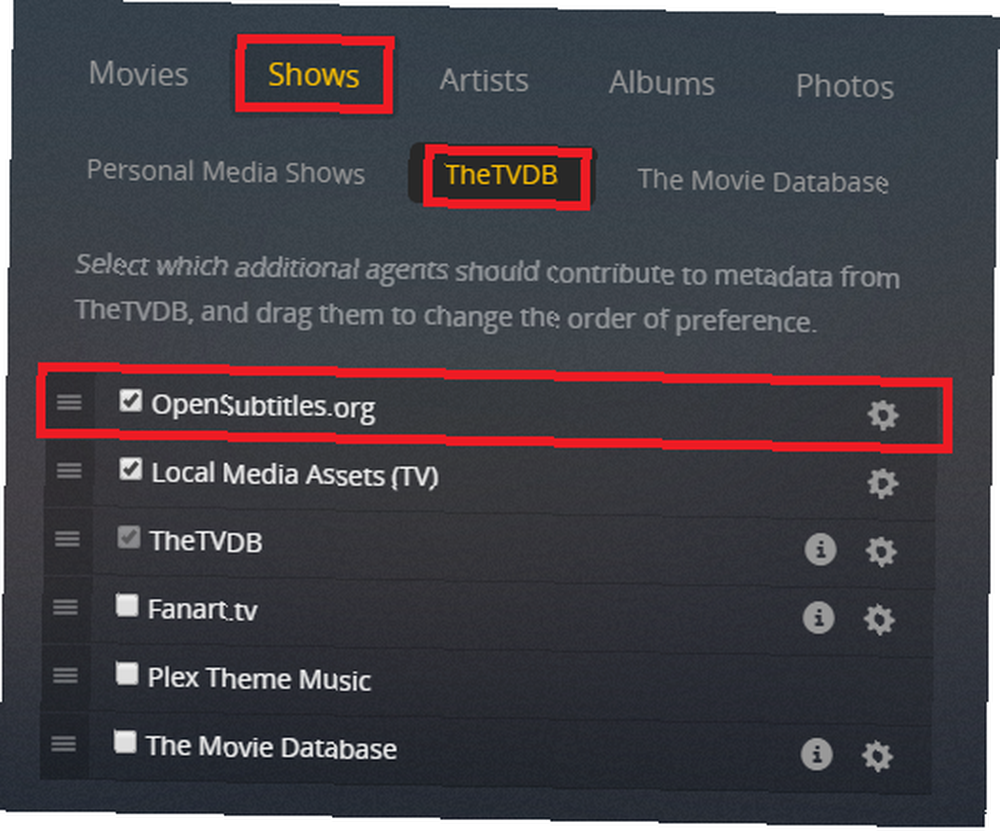
Dále přejděte zpět na karty v horní části obrazovky, ale tentokráte směřujte na Přehlídky> TheTVDB. Znovu táhněte OpenSubtitles.org na vrchol.
Provedení těchto změn zajistí Plexu prioritu stahování titulků, když do knihovny přidáte nový obsah.
Chcete-li sdělit Plexu, jaké jazyky si přejete, musíte upravit nastavení agenta. Na stejné obrazovce klikněte na ikonu Ozubené kolo ikona vedle OpenSubtitles.org. Pokud máte na webu účet, můžete zadat své uživatelské jméno a heslo. Pro tento nástroj není podstatné.
Pomocí rozbalovacích polí můžete určit až tři jazyky. Jak vidíte na obrázku níže, chci španělské a anglické titulky.
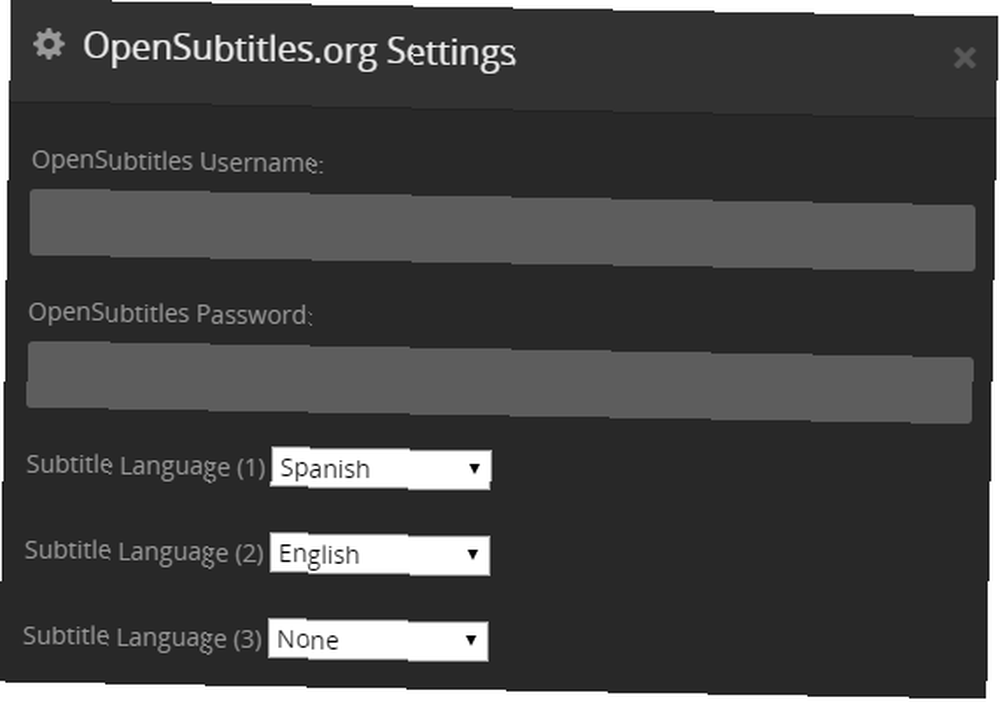
Přidání titulků k vašim existujícím pořadům
Změny, které jste právě provedli v agentovi stírání médií, budou fungovat pouze pro veškerý nový obsah přidaný do vaší knihovny.
Pokud právě začínáte sbírku médií, která je v pořádku, ale ve většině případů budete pravděpodobně chtít retrospektivně přidat titulky k existujícím televizním pořadům a filmům.
Chcete-li tak učinit, musíte aktualizovat metadata vaší knihovny. Vyhledejte knihovnu, kterou chcete aktualizovat, v seznamu na levé straně úvodní obrazovky Plexu. Klepnutím na tři vodorovné tečky otevřete kontextové menu a poté vyberte Aktualizovat všechna metadata.
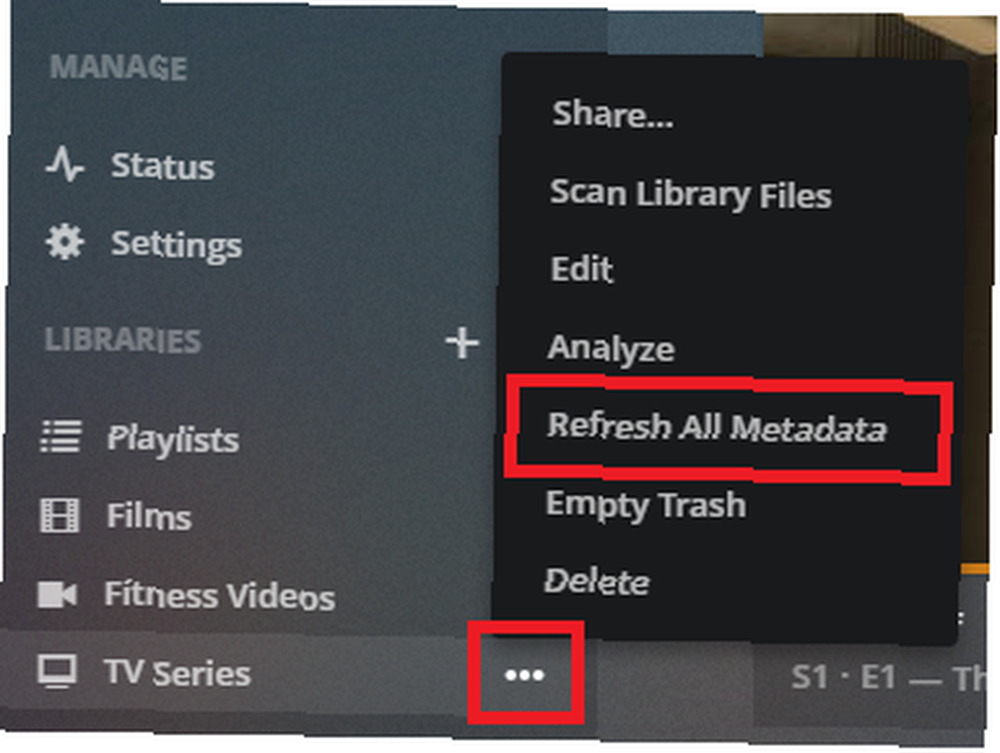
Pokud máte rozsáhlou knihovnu, může tento proces trvat dlouho. Pokud tedy spěcháte k získání titulků na jedné show (nebo jedné epizodě), přejděte k dotyčnému videu, klikněte na tři vodorovné tečky na liště v horní části obrazovky a klikněte na Aktualizovat metadata.
Přidání místních souborů s titulky
OpenSubtitles.org má velké množství souborů s titulky zdarma, ale nemá všechno. Pokud soubor s titulky chybí pro jednu z vašich oblíbených pořadů, možná budete muset najít jinde.
Subscene, SubtitleSeeker a SRTFiles jsou tři z nejlepších míst k odhlášení. Pokryli jsme jiné zdroje pro titulky Stáhnout titulky pro filmy zdarma: The 3 Best Sites Stáhnout titulky pro filmy zdarma: The 3 Best Sites Titulky zvyšují zážitek ze sledování, ale kde můžete získat kvalitní titulky zdarma? Doporučujeme tyto stránky s titulky. v předchozím článku. Plex podporuje titulky v pěti formátech: SRT, SMI, SSA, OSEL, a WebVTT. Formáty jako VOBSUB a PGS budou fungovat pouze na některých přehrávačích Plex a pokud je to možné, je třeba se jim vyhnout.
Jakmile stáhnete potřebné soubory, uložte je do stejného adresáře jako médium, pro které jsou použitelné. Například na mém serveru bych uložil soubor s titulky pro Series 1, Episode 1 of Červený trpaslík v E: \ TV \ Red Dwarf \ Season 01.
Musíte také pojmenovat soubory s titulky Optimální způsob pojmenování mediálních souborů v Plexu Optimální způsob pojmenování mediálních souborů v Plexu přesně:
- Filmy:
Movie_Name (Datum vydání). [Language_Code]. [Ext]- např.
Cool Runnings (1993) .es.srt
- např.
- TV pořady:
Show_Name SxxEyy. [Language_Code]. [Ext]- např.
Red Dwarf S01E01.es.srt
- např.
Kód jazyka musí odpovídat mezinárodnímu standardu.
Chcete-li proces dokončit, prohledejte knihovnu (Kontextové menu> Prohledat soubory knihovny). Plex by měl najít soubory s titulky a propojit je s přidruženými videi.
Zkontrolujte, které titulky jsou k dispozici
Jakmile provedete všechny kroky, které jsme dosud podrobně popsali, možná budete chtít zkontrolovat, zda skutečně fungovali.
Chcete-li zjistit, které titulky jsou k dispozici pro určitou televizní epizodu nebo film, přejděte na jeho stránku Plex. Pokud bylo přidání titulků úspěšné, zobrazí se všechny uvedené jazyky (úplný seznam zobrazíte rozbalením rozbalovací nabídky).
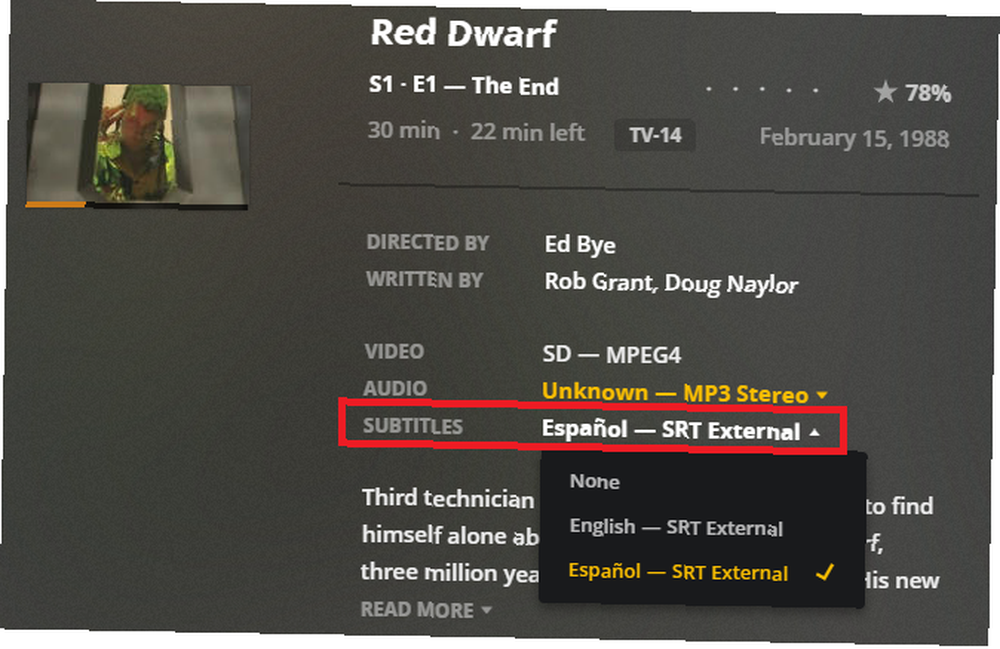
Kliknutím na jazyk přepíšete nastavení celého systému (popsáno níže) a nastavíte jazykový soubor jako výchozí pro konkrétní video.
Zapnutí titulků
Skvělé, takže nyní máte všechny soubory s titulky, které potřebujete. Ale jak je sledujete? To je místo, kde konečně začnete vidět plody své práce.
Pokud plánujete používat titulky většinu času, má smysl vyladit nastavení Plexu tak, aby byly ve výchozím nastavení zapnuté.
Jít do Nastavení> Server> Jazyky. Zaškrtněte políčko vedle Automaticky vybírat zvukové stopy a stopy titulků, a pod ní budete moci upravit nastavení.

Pro účely tohoto procesu nás zajímá Režim titulků a Preferujte titulky v. Nastavte předchozí na Vždy na, a druhý jazyk podle vašich preferencí. Klikněte na Uložit změny dokončit proces.
Zapnutí titulků během přehrávání
Možná nechcete, aby byly titulky natrvalo. Koneckonců, pokud je nepoužíváte, mohou se otravovat. Ale nebojte se; Stejně snadno lze spravovat titulky podle jednotlivých videí.
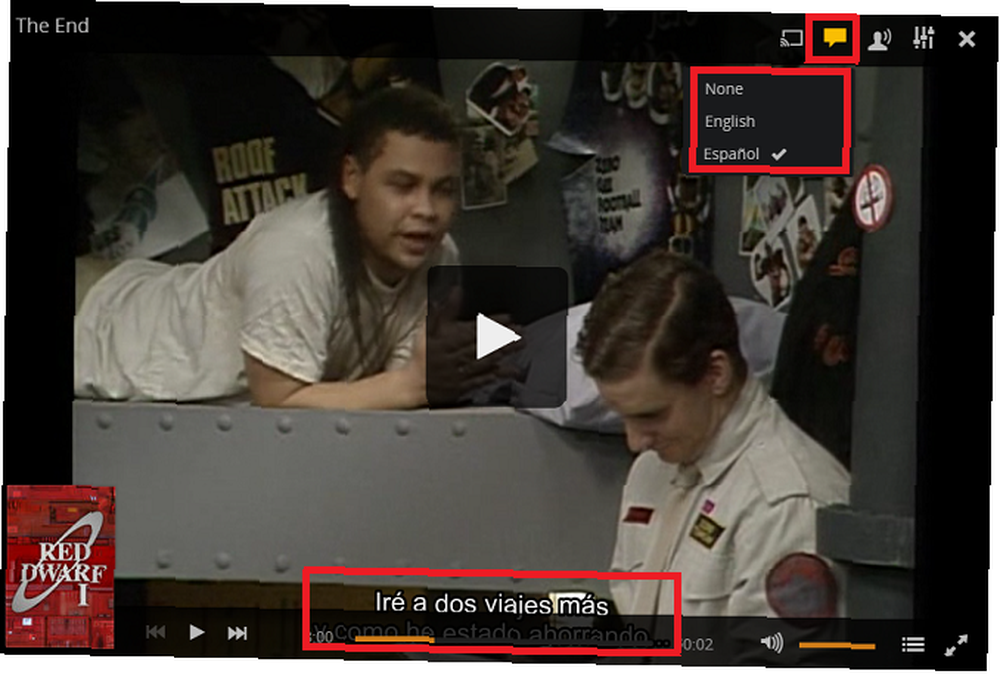
Po přehrání videa klikněte na bublinu v pravém horním rohu. V rozbalovací nabídce se zobrazí seznam všech titulků, které máte k dispozici pro dané video.
Kliknutím na jazyk aktivujte soubor.
Používáte na Plexu titulky?
Je pravda, že to zní jako hodně práce, aby se titulky rozběhly a spustily na Plexu. Ale musíte to udělat pouze jednou a poté budete mít přístup k titulkům na všech svých pořadech, dokud budete aplikaci používat.
Jste rádi, že necháte Plex dělat legendy, nebo raději vypálíte v titulcích Jak vytvořit a vypálit své vlastní video titulky zdarma Jak vytvořit a vypálit své vlastní video titulky zdarma Zde se zabýváme tím, jak vytvořit a synchronizovat své vlastní „měkké“ titulky pro jakékoli video a jak vypálit tyto titulky přímo do jakéhokoli videa a vytvořit „tvrdé“ titulky. pomocí aplikace jako Handbrake, než přidáte video soubory do své knihovny? Jako vždy, můžete zanechat své myšlenky a názory v komentářích níže.











